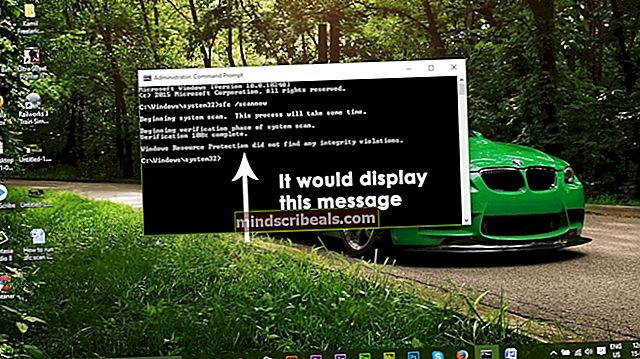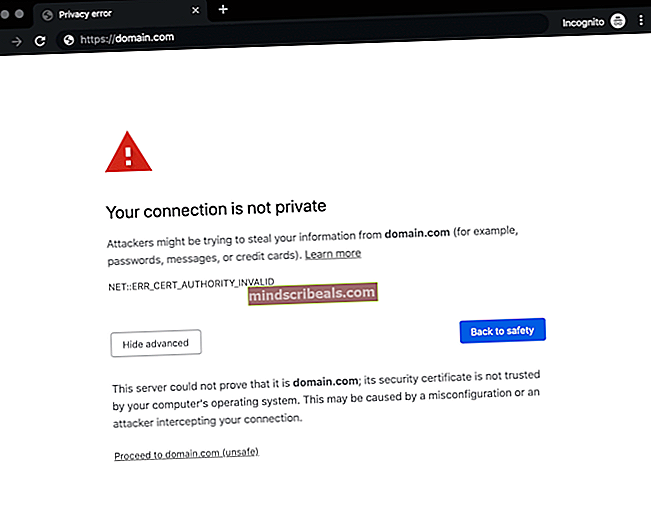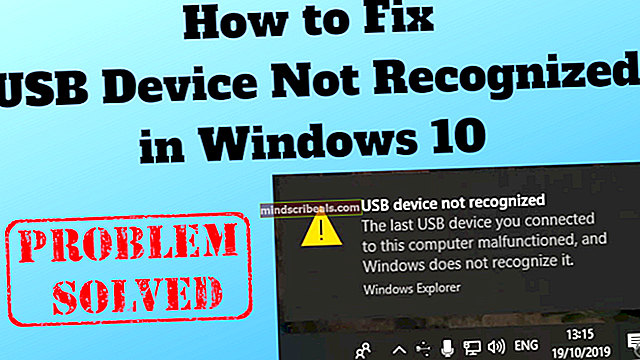Fix: iPhone gjenkjennes ikke av Windows 10
iPhones har uten tvil kommet langt siden den første utgivelsen. Siste iPhones som iPhone 8, 8 Plus og iPhone X kommer med massevis av funksjoner som gjør livet mye lettere. Siden disse iPhone er en del av vårt daglige liv, er det mange medier og andre dokumenter lagret på disse enhetene. Mange ganger foretrekker du også å ha disse dataene på datamaskinen din. Vanligvis kobler du bare iPhone til datamaskinen og overfører de nødvendige filene. Noen ganger ser du kanskje at datamaskinen din ikke gjenkjenner enheten. Det er tilfeller der iTunes ikke engang kjenner igjen enheten din også. Det er flere varianter av denne saken. For eksempel kan iTunes gjenkjenne iPhone, men datamaskinen din ikke eller omvendt. I verste tilfeller kan det hende at både iTunes og datamaskinen ikke gjenkjenner enheten.
Dette problemet med at iPhone ikke blir anerkjent, kan være forårsaket av et par ting. Dette er først og fremst det utdaterte eller ødelagte iTunes. Problemet kan også være forårsaket av feil drivere. Drivere av tjenestene / applikasjonene relatert til iPhone kan være utdaterte eller ødelagte. Så som du kan se, kan problemet enkelt løses med oppdatering av drivere og applikasjoner.
Så, her er noen få metoder som vil lede deg gjennom prosessen med å løse hovedproblemet.
Tips
Som vanlig vil vi gi deg noen små tips og triks som kan hjelpe deg med å løse problemet eller i det minste begrense årsaken.
- Forsikre deg om at Windows er oppdatert. Hvis ikke, installer alle de nyeste Windows-oppdateringene.
- Start alle enhetene som er involvert i prosessen på nytt. Dette inkluderer datamaskinen din og iPhone.
- Bli kvitt USB-huben og koble iPhone direkte til datamaskinporten
- Sjekk om iPhone er slått på. Det må være på
- Når du kobler iPhone til datamaskinen din, vil du se en melding på iPhone som spør deg om du stoler på datamaskinen eller ikke. Forsikre deg om at du valgte alternativet “Tillit”
- Kontroller USB-kabelen grundig. Forsikre deg om at USB-kabelen ikke er ødelagt. Sjekk også om den er koblet til en fungerende port og riktig tilkoblet. Noen ganger er problemet bare å miste forbindelsen.
- Forsikre deg om at iTunes er oppdatert til den nyeste versjonen. Bare start iTunes, gå til Hjelp og velg Se etter oppdateringer
- Forsikre deg om at iPhone er ulåst, dvs. at du kan se startskjermen og appene. Noen ganger blir ikke din iPhone gjenkjent i låst tilstand.
- Forsikre deg om at det ikke er noen tredjepartsapplikasjoner som kommer i konflikt. Det anbefales vanligvis å slå av antivirusprogrammet ditt i en liten periode. Antivirus kommer med et deaktiveringsalternativ. Så deaktiver antivirusprogrammet ditt og sjekk det.
Metode 1: Avinstaller og installer iTunes på nytt
Det første du bør gjøre er selvfølgelig å installere iTunes på nytt. Siden iTunes ikke gjenkjenner iPhone, bør feilsøking starte med iTunes. Enheten din blir kanskje ikke gjenkjent på grunn av et utdatert eller ødelagt program.
Husk at dette ikke bare oppdaterer iTunes. Vi vil først avinstallere iTunes og deretter installere det på nytt på datamaskinen. Så ta først en titt på hvordan du avinstallerer iTunes
Avinstaller
- Holde Windows-tast og trykk R
- Type appwiz.cpl og trykk Tast inn

- Finn og velg iTunes
- Klikk Avinstaller og følg eventuelle andre instruksjoner

- Nå, finn og velg Bonjour
- Klikk Avinstaller og følg og flere instruksjoner

Når du er ferdig, bør iTunes avinstalleres helt fra datamaskinen
Installer på nytt
- Gå her og klikk på nedlasting Selv om du allerede har installasjonsprogrammet, kan du laste ned installasjonen fra deres offisielle nettside for å være sikker på at du installerer den nyeste versjonen
- Når den er lastet ned, kjører du den nedlastede filen og installerer iTunes
Når du er installert, kobler du til iPhone igjen og sjekker om problemet er løst eller ikke.
Metode 2: Sjekk Apple Mobile Device USB Driver
Apple Mobile Device USB Driver spiller en viktig rolle i å gjenkjenne iPhone. Datamaskinen din vil ikke gjenkjenne din iPhone hvis Apple Mobile Device USB Driver mangler eller er ødelagt eller utdatert eller deaktivert. Kort sagt, USB-driveren til din Apple Mobile Device bør være i fungerende tilstand.
Så hvis iPhone ikke blir gjenkjent, er det et logisk alternativ å sjekke Apple Mobile Device USB Driver.
Aktiver Apple Mobile Device USB Driver
- Holde Windows-tast og trykk R
- Type devmgmt.msc og trykk Tast inn

- Finn og dobbeltklikk Universal Serial Bus-kontrollere
- Høyreklikk Apple Mobile Device USB-driver og velg Muliggjøre. Hvis du ser en Deaktiver alternativ betyr det at denne enheten allerede er aktivert. I dette tilfellet klikker du Deaktiver og velg deretter Muliggjøre Dette vil starte enheten på nytt.

Merk: Hvis du ikke ser en USB-driver for Apple Mobile Device i trinn 4, kobler du fra enheten og sørger for at den er riktig tilkoblet. Apple Mobile Device USB Driver skal vises i Enhetsbehandling så snart iPhone kobles til datamaskinen. Hvis du ikke ser noen USB-driver for Apple Mobile Device, betyr det at det er et problem i tilkoblingen. Så sjekk tilkoblingen, prøv en annen port og sørg for at USB-kabelen fungerer. Prøv å koble iPhone til en annen datamaskin. Hvis iPhone ikke blir gjenkjent på noen datamaskin, kan du kontakte kundestøtte.
Start Apple Mobile Device USB Driver Service på nytt
Hvis aktivering av Apple Mobile Device USB Driver fra Device Manager ikke løste problemet, er det på tide å starte Apple Mobile Device USB Driver-tjenesten på nytt.
- Holde Windows-tast og trykk R
- Type devmgmt.msc og trykk Tast inn

- Finn og dobbeltklikk Apple Mobile Device USB-driver
- Klikk Stoppe (hvis tjenestestatus kjører). Når tjenesten er stoppet, klikker du Start for å starte tjenesten igjen.

- Klikk Ok
Sjekk om iPhone blir anerkjent nå. Hvis det ikke er det, så fortsett.
Installer Apple Mobile Device USB Driver på nytt
Hvis USB-driveren som aktiverer og gjenoppretter Apple Mobile Device ikke fungerte, var det på tide å installere Apple Mobile Device USB Driver på nytt.
Merk: Forsikre deg om at iTunes er lukket.
- Koble iPhone til datamaskinen. Forsikre deg om at det er det ulåst.
- Holde Windows-tast og trykk R
- Type devmgmt.msc og trykk Tast inn
- Finn og dobbeltklikk Universal Serial Bus-kontrollere
- Høyreklikk Apple Mobile Device USB-driver og velg Oppdater driverprogramvare ...
- Å velge Bla gjennom datamaskinen min for driverprogramvare
- Å velge La meg velge fra en liste over enhetsdrivere på datamaskinen min
- Klikk Har disk ...
- Å velge Bla gjennom
- Naviger til denne adressen C: \ Program Files \ Common Files \ Apple \ Mobile Device Support
- Dobbeltklikk Drivere mappe
- Å velge usbaapl64-fil. Merk: Hvis du ikke ser denne filen, naviger til C: \ Program Files (x86) \ Common Files \ Apple \ Mobile Device Support, Dobbeltklikk Drivere mappen og velg usbaapl
- Klikk Åpen og velg deretter Ok
- Klikk Neste
Vent nå til Windows installerer Apple Mobile Device USB Driver. Når prosessen er fullført, kobler du fra iPhone og starter på nytt. Problemet ditt bør løses når omstarten er fullført.